Кажется, о всех интересных возможностях iPhone давно рассказали, но это не так. Да и новые фишки, которые заслуживают внимания, в iOS появляются с завидной регулярностью.
Пока все продолжают обсуждать iOS 16, предлагаю не концентрироваться только на ней. Для этого собрал в одном материале самые любопытные особенности не одного, а сразу нескольких последних обновлений.
О некоторых важных фишках системы, которые появились не так давно, многие даже не догадываются. Проверьте себя.
📌 Спасибо re:Store за полезную информацию. 👌
1. На рабочем столе может быть пара одинаковых ярлыков
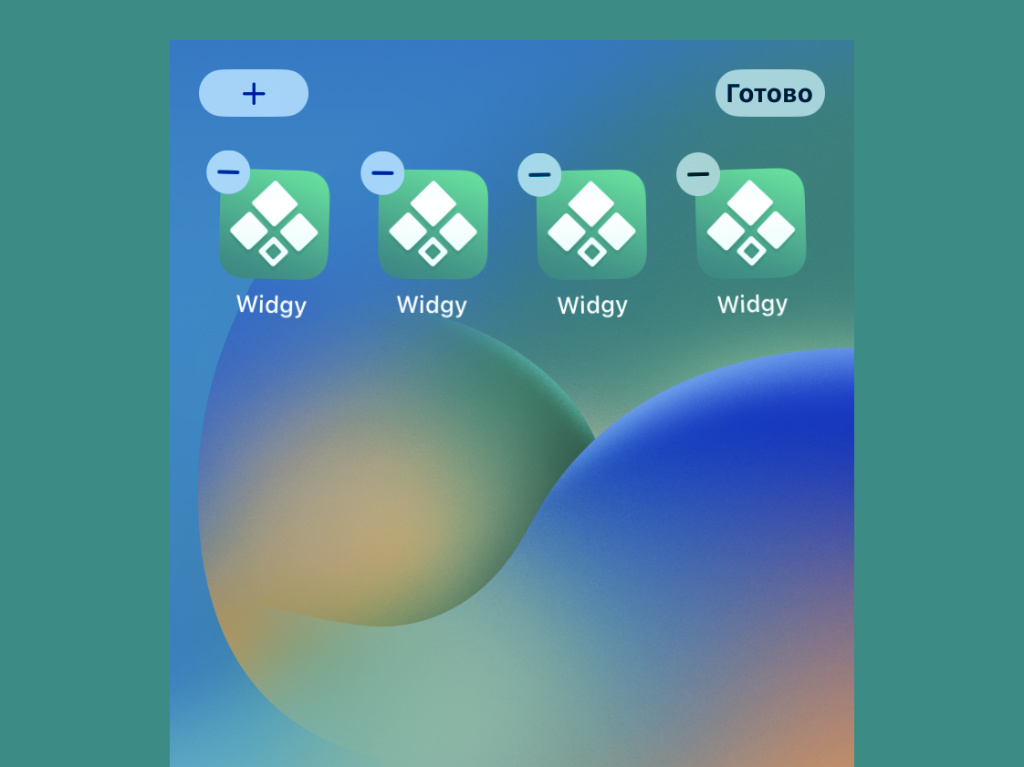
Одинаковые значки могут, как вариант, понадобится для разных рабочих столов
✓ Что сделать: просто перетащите на рабочий стол любое число ярлыков из «Библиотеки приложений».
Ранее ни о чём подобном и подумать нельзя было, но теперь это реалии iOS. Причём двумя ярлыками можно не ограничиваться.
2. В «Погоде» есть уведомления про экстренные условия
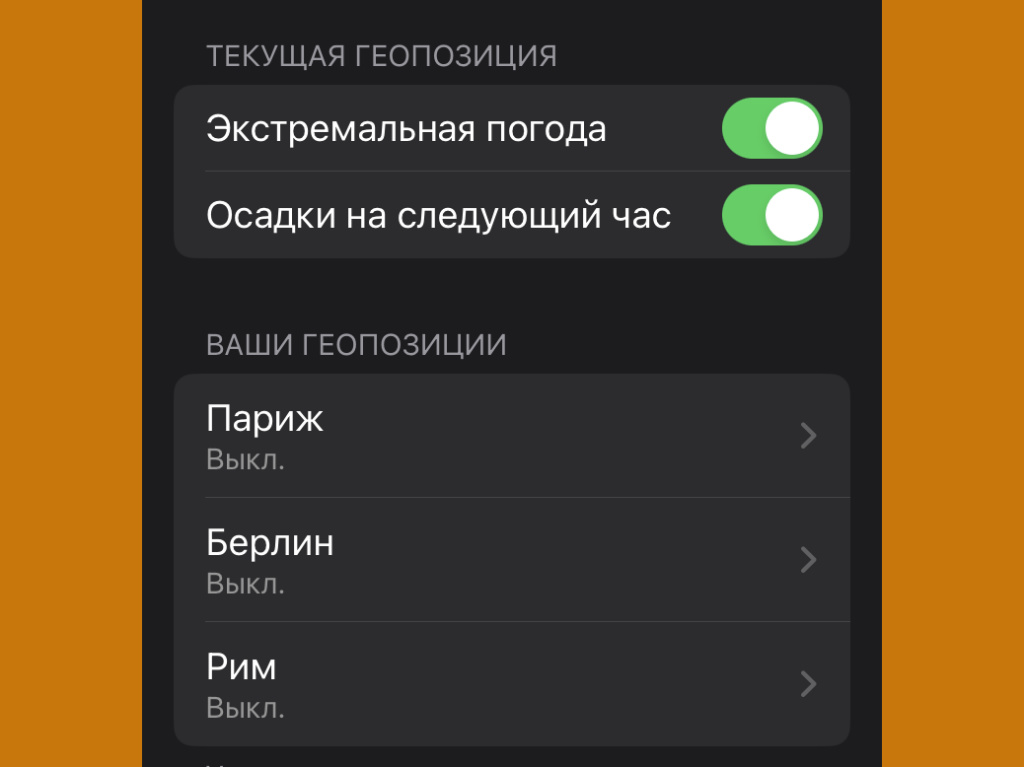
Приложении сообщит об экстренных изменениях условий
✓ Что сделать: откройте «Погоду», перейдите в раздел параметров и разверните меню «Уведомления», включите необходимые для текущей геопозиции.
Приложение сообщит о потенциальном начале дождя или других резких изменениях погодных условий в районе, где находится пользователь. Это удобно.
3. Панель вкладок Safari можно переместить вверх/вниз
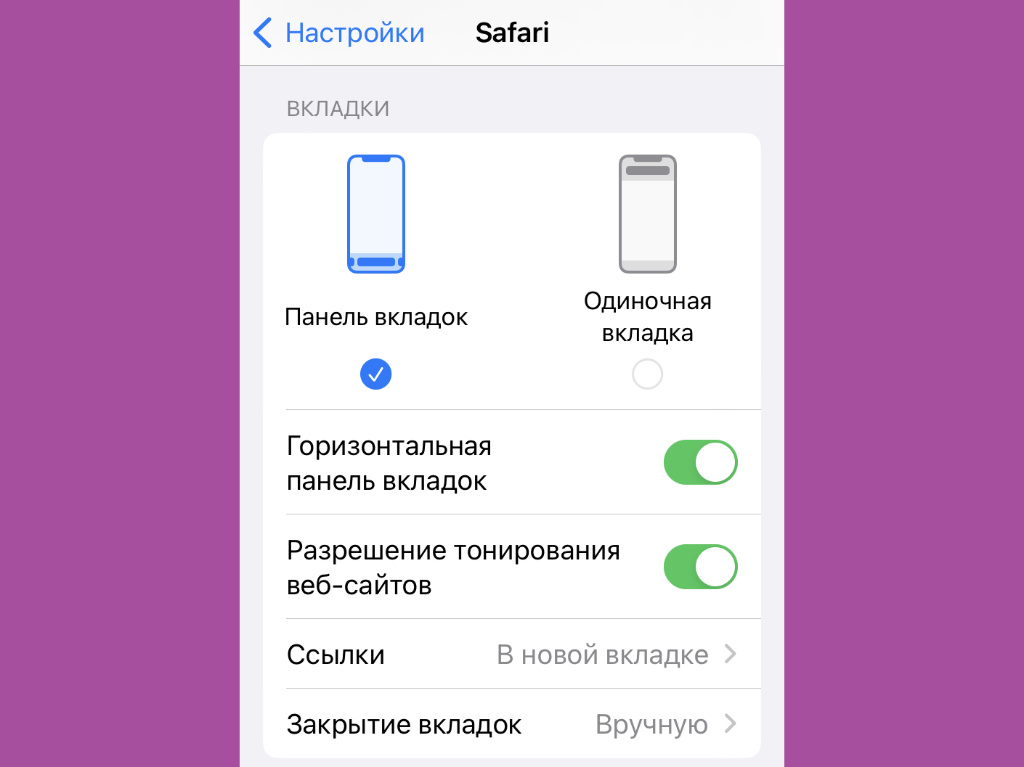
Можно использовать классический формат приложений или переработанный современный
✓ Что сделать: откройте «Настройки», перейдите в раздел Safari, выберите необходимый вариант отображения панели с адресной строкой в разделе «Вкладки».
Каждый вариант найдёт своих пользователей.
4. Можно быстро узнать пароль от известной сети Wi-Fi
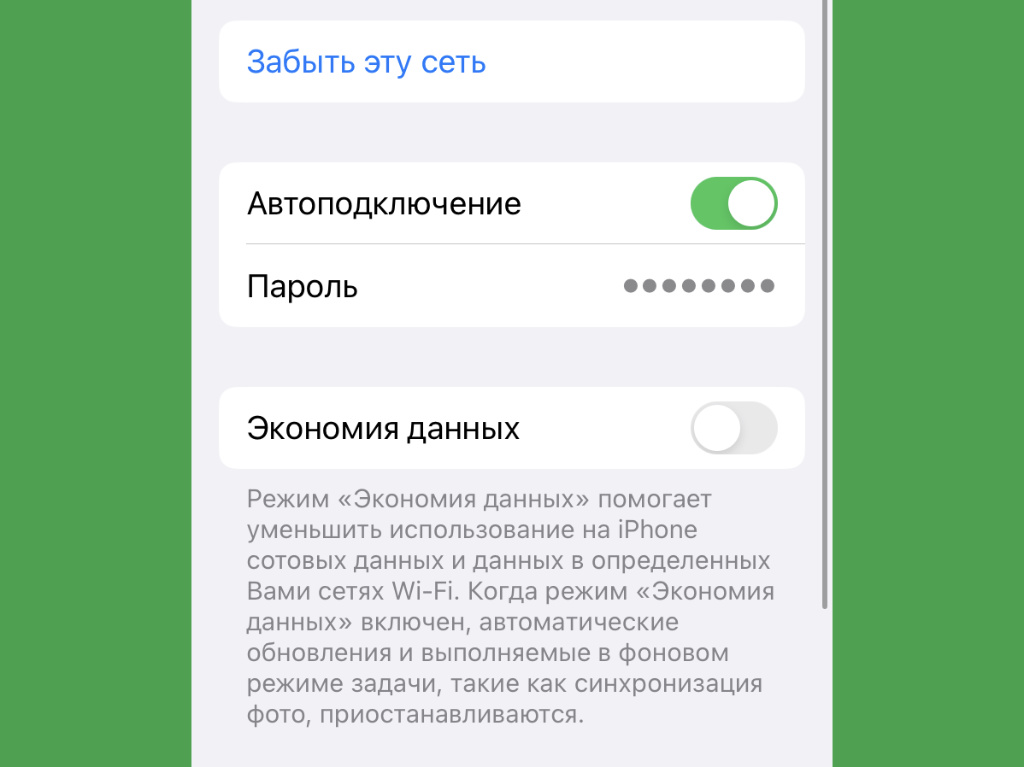
Новая возможность iOS 16, которой катастрофически не хватало
✓ Что сделать: откройте «Настройки», перейдите в раздел Wi-Fi, разверните меню известной сети и получите доступ к паролю через одноимённый пункт.
Ранее приходилось уповать на возможность поделиться данными для подключения к Wi-Fi, но эта фишка срабатывала далеко не всегда.
Теперь взаимодействовать с паролями от известных беспроводных сетей стало гораздо проще.
5. Получится автоматом отделить объект на фото от фона

Нейронные сети в действии
✓ Что сделать: откройте необходимый снимок в «Фото» или другом приложении, задержите палец на необходимом объекте, скопируйте его без фона.
Новая любопытная возможность, работа которой основана на ИИ. Практической пользы от неё не так уж много, но вау-эффект присутствует.
6. «Диктофон» умеет пропускать тишину в ваших записях
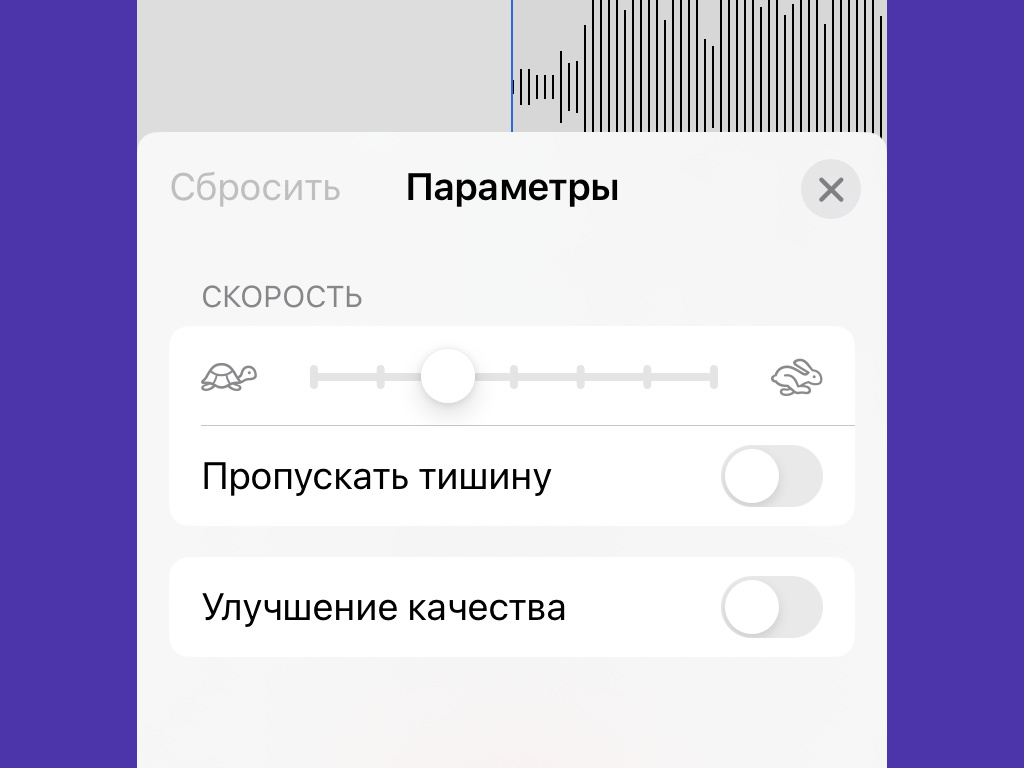
Он автоматически анализирует всю запись целиком
✓ Что сделать: откройте редактирование необходимой записи в «Диктофоне», разверните меню параметров и переведите в активное положение переключатель «Пропускать тишину».
Отличная возможность, которая поможет оставить в записи только голос.
7. Добавить ярлык на рабочий стол можно из Spotlight
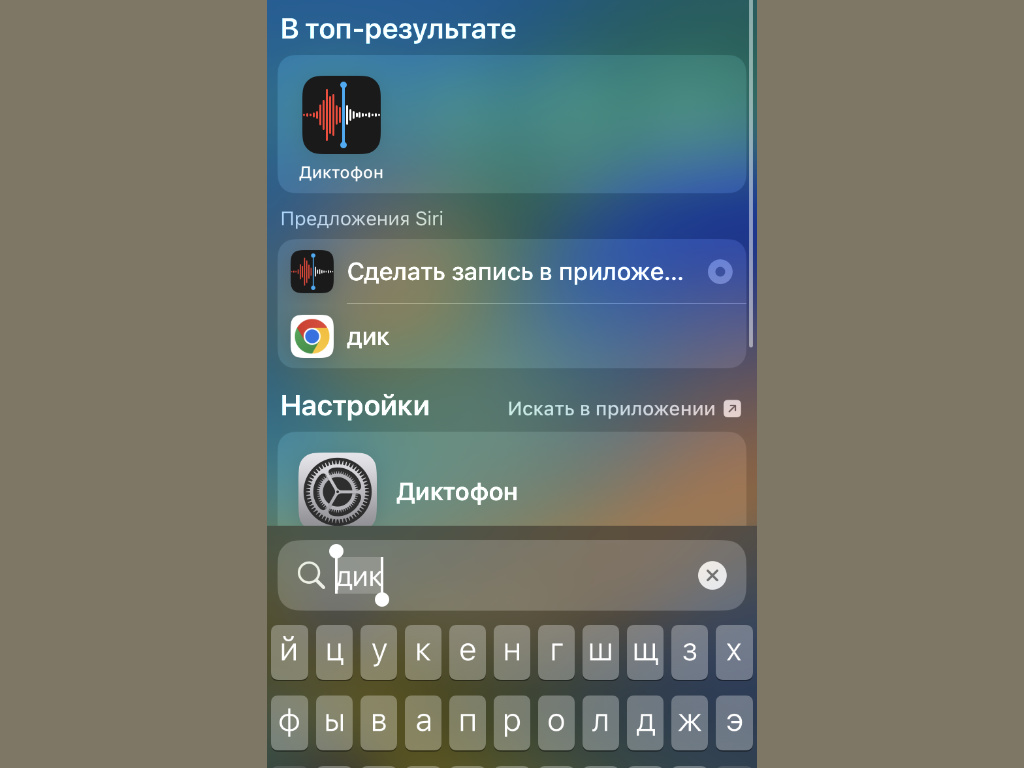
Достаточно просто перетащить его отсюда
✓ Что сделать: достаточно просто найти необходимое приложение, задержать палец на его значке и перетащить его на любой из рабочих столов.
Вероятно, самый быстрый способ перенести на рабочий стол новый ярлык.
8. Текст получится отсканировать в любое поле ввода
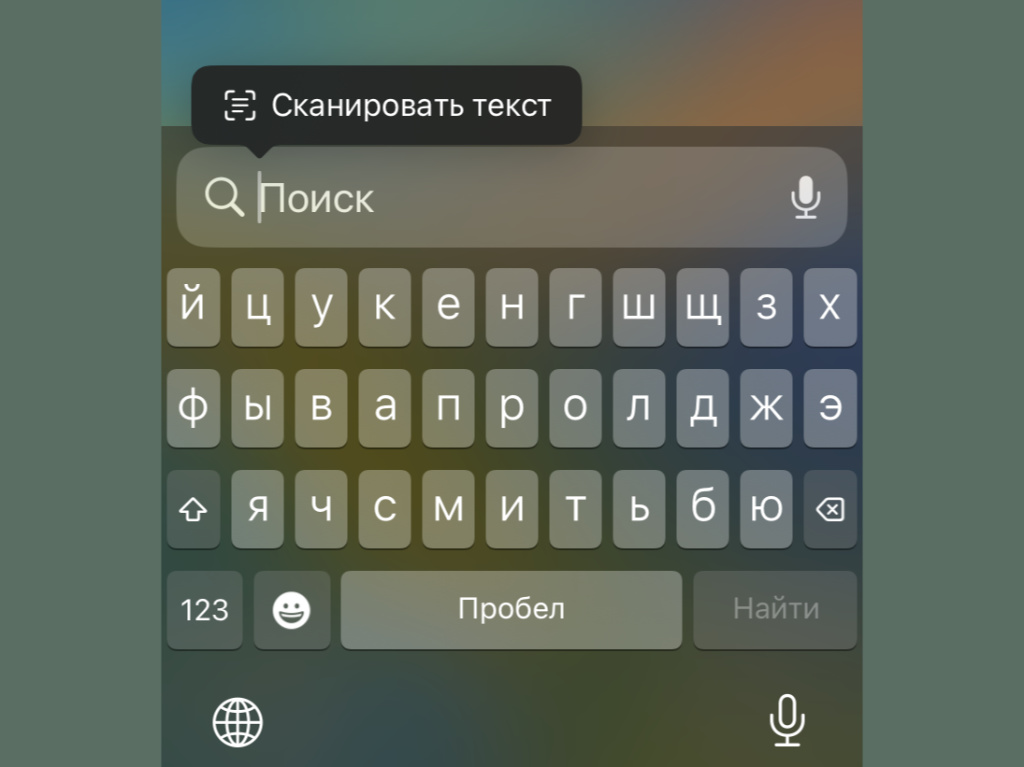
Система автоматически распознает текст через видоискатель
✓ Что сделать: достаточно повторно нажать на поле ввода после фокусировки на нём, а потом выбрать соответствующий вариант.
Устройство автоматически распознает текст, который попадёт в видоискатель камеры, и переведёт его в печатный вид.
9. «Фото» умеет показывать метаданные ваших снимков
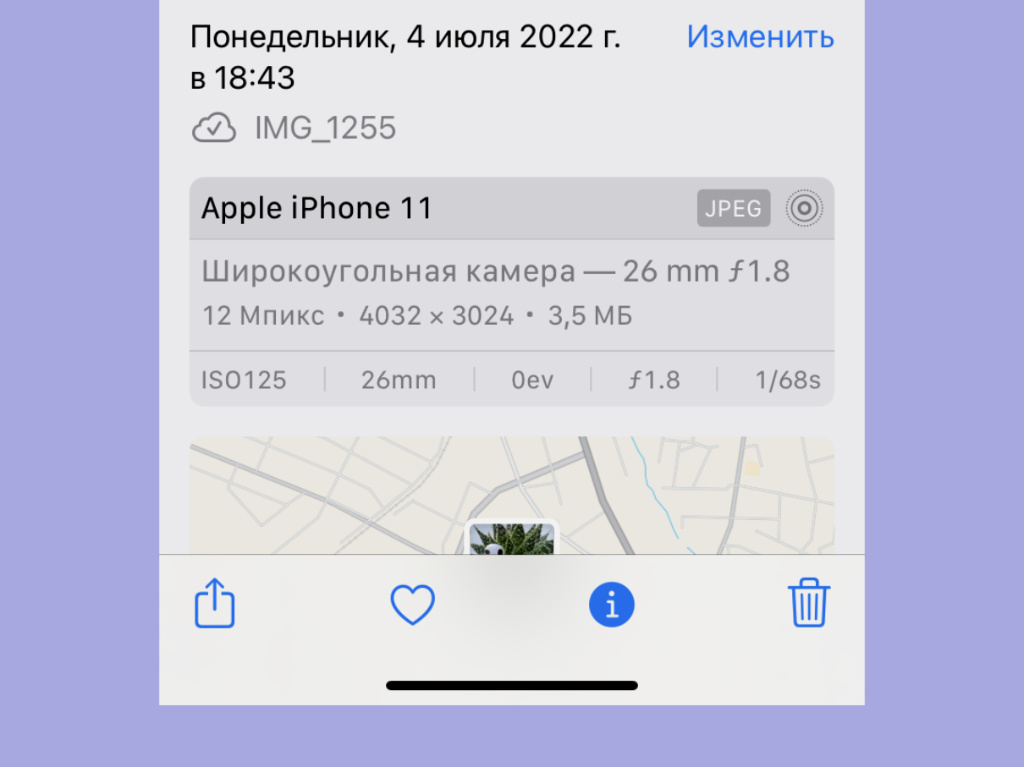
Можно увидеть устройство, камеру и разрешение
✓ Что сделать: откройте необходимый снимок в «Фото» и смахните по нему снизу вверх.
Этой возможности очень долго не было в iOS, и далеко не все знают, что она здесь появилась.
10. Снимки и другие объекты можно перетаскивать по iOS
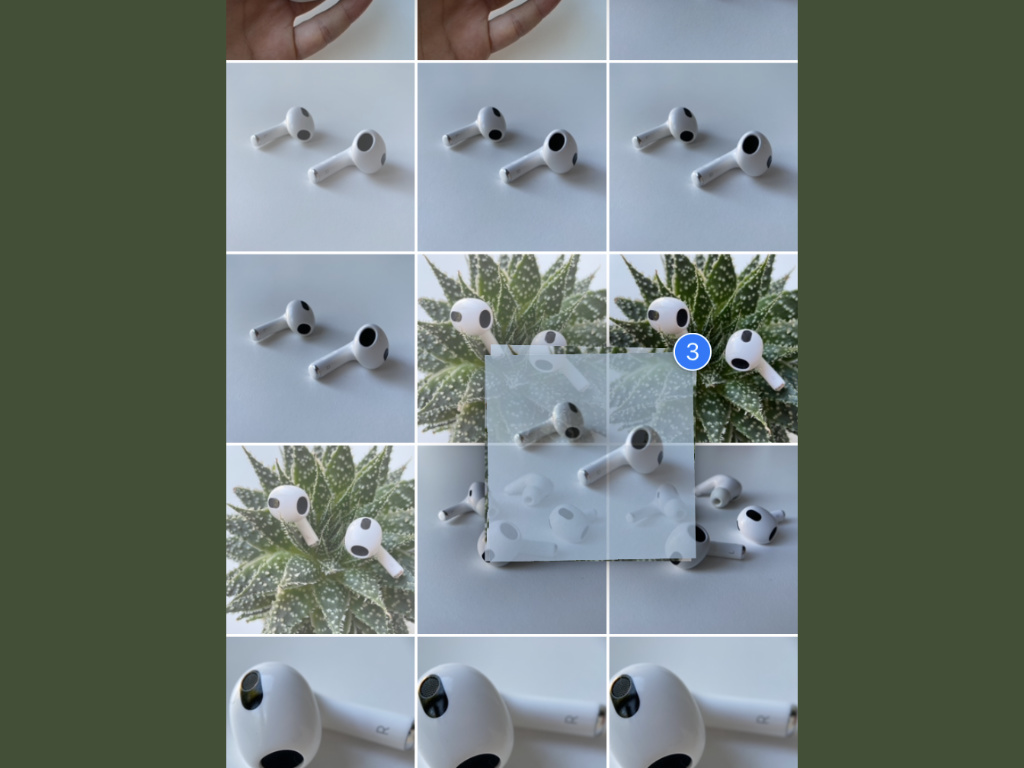
Набор снимков получится собрать в «Фото» и перетащить в другое приложение
✓ Что сделать: выберите один или несколько фото или других объектов, задержите палец, перейдите в необходимое приложение и переместите контент в указанное место.
На iPad эта возможность кажется ещё более востребованной, но и на iPhone с ней иногда удобно.
11. Spotlight можно активировать на экране блокировки
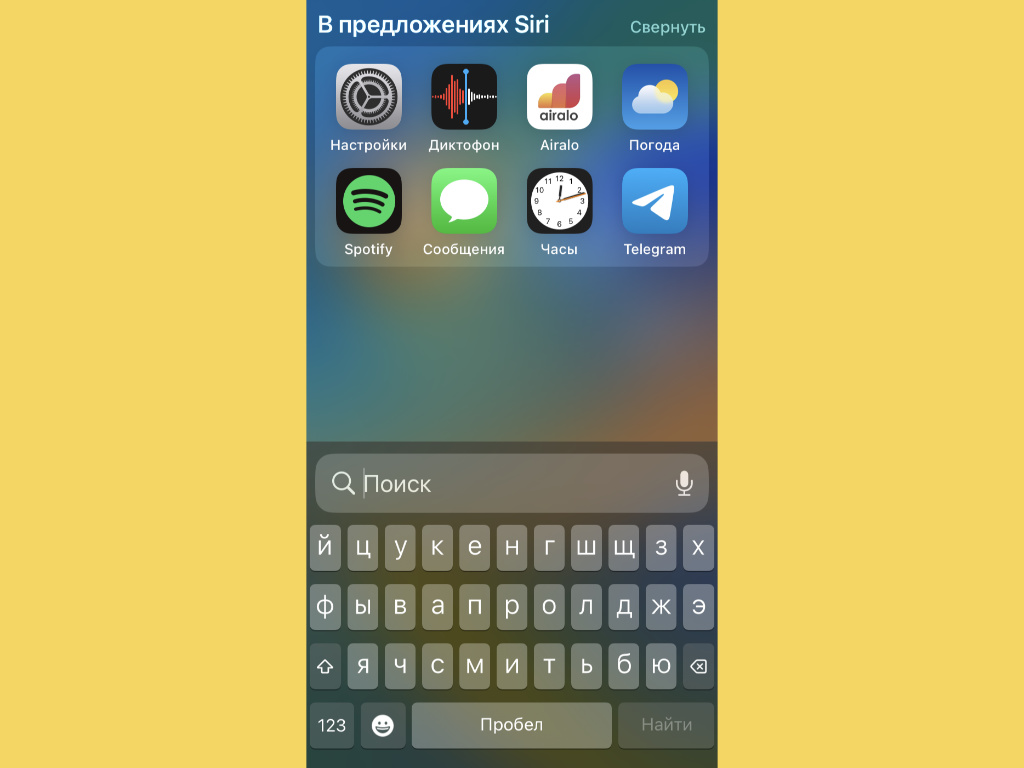
Самый быстрый способ запустить поисковую строку
✓ Что сделать: просто проведите по экрану сверху вниз.
Далеко не все знают, что для запуска Spotlight разблокировать устройство необязательно.
12. Получится изменить размер текста в одном приложении
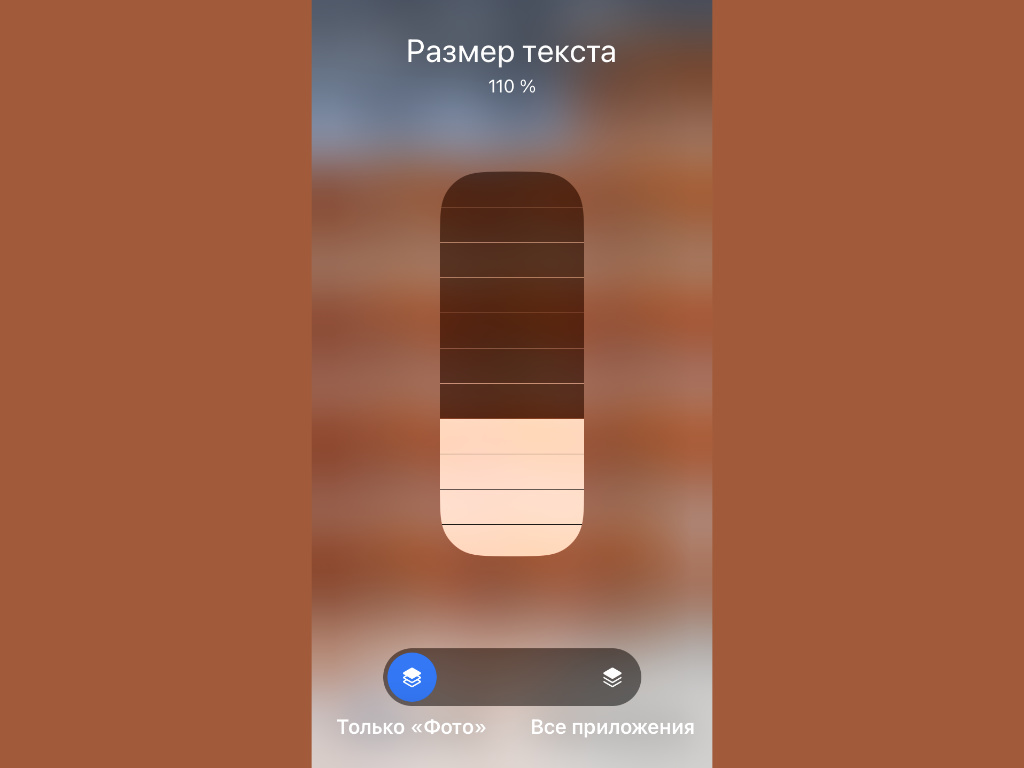
Изменение размера доступно для конкретного приложения
✓ Что сделать: сначала добавьте в «Пункт управления» переключатель «Размер текста», воспользуйтесь им в конкретном приложении и определите необходимый показатель.
Эта штука работает только с приложениями, которые поддерживают системный размер шрифта.
13. Входящие вызовы можно отображать на весь экран
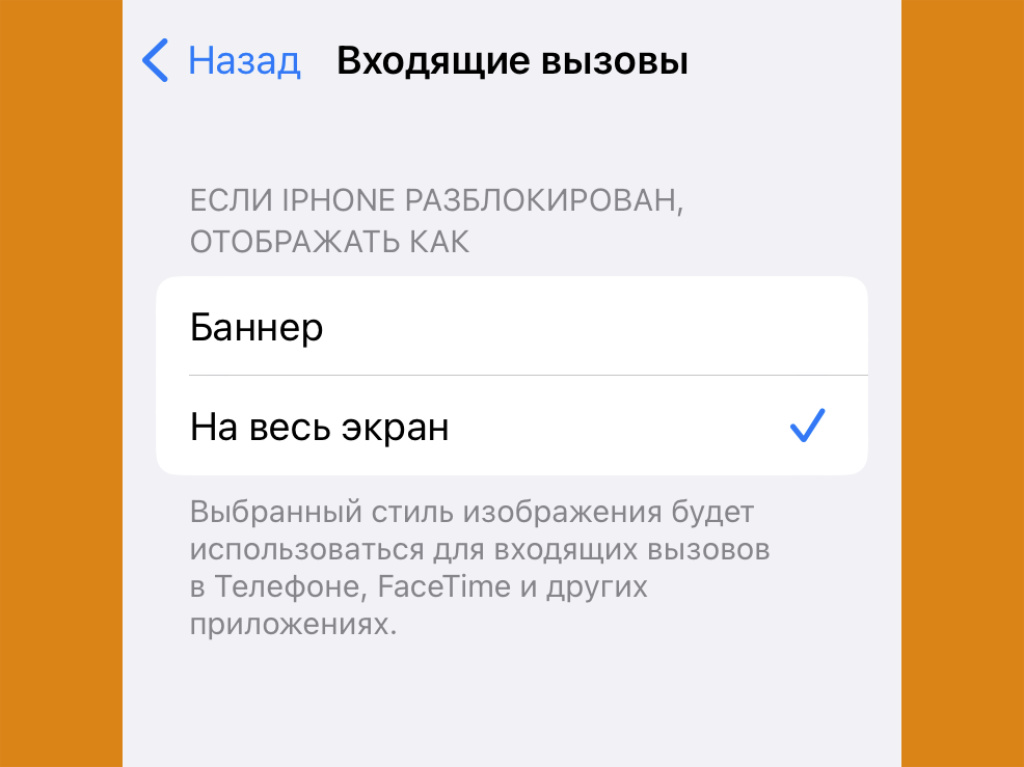
Не всем нравится отображение баннерами
✓ Что сделать: откройте «Настройки», перейдите в раздел «Телефон», разверните меню «Входящие вызовы» и выберите необходимый вариант на свой вкус.
У некоторых до сих пор всё ещё очень много голосовых вызовов каждый день, и для них подобный формат точно будет более удобным.
14. В каждой фотографии можно добавить любую подпись
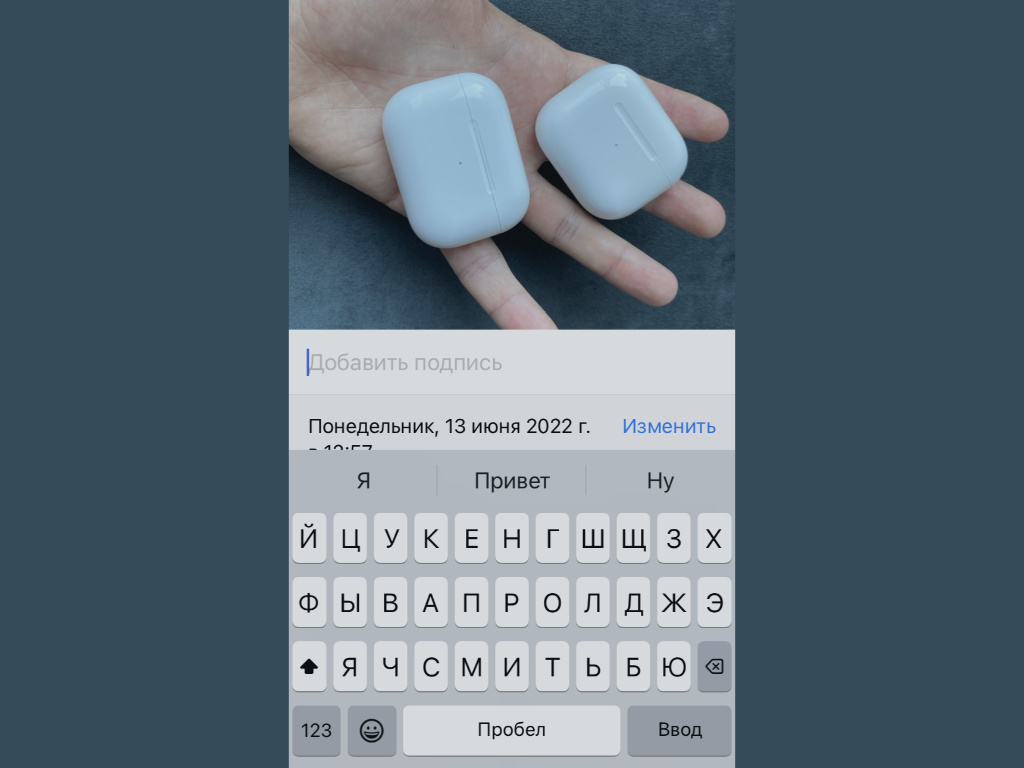
Это может быть заметка самому себе на будущее
✓ Что сделать: смахните по фотографии снизу вверх и запишите всё необходимое в поле «Добавить подпись».
К примеру, получится записать информацию о ресторане, если фото сделано в нём.
15. Мобильный интернет можно использовать вместе с Wi-Fi
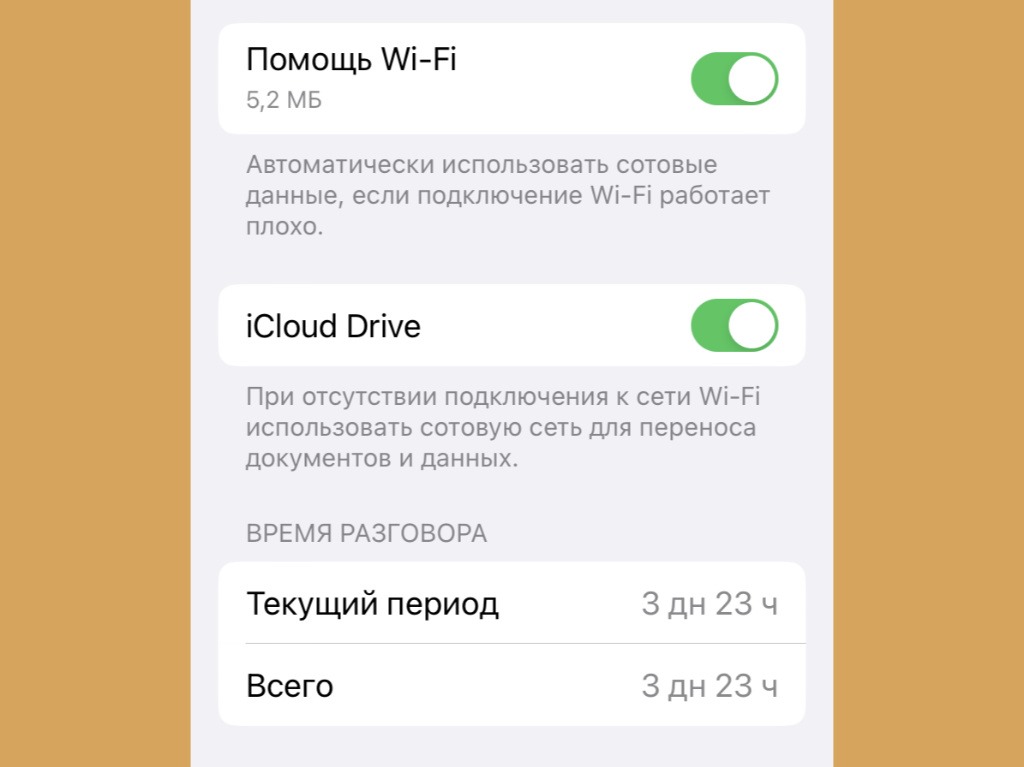
Это ускорит доступ к любым данным в сети
✓ Что сделать: откройте «Настройки», перейдите в раздел «Сотовая связь», переведите в активное положение переключатель «Помощь Wi-Fi».
Быстрый мобильный интернет поможет ускорить домашний Wi-Fi.
16. Выбирать сети Wi-Fi можно через «Пункт управления»
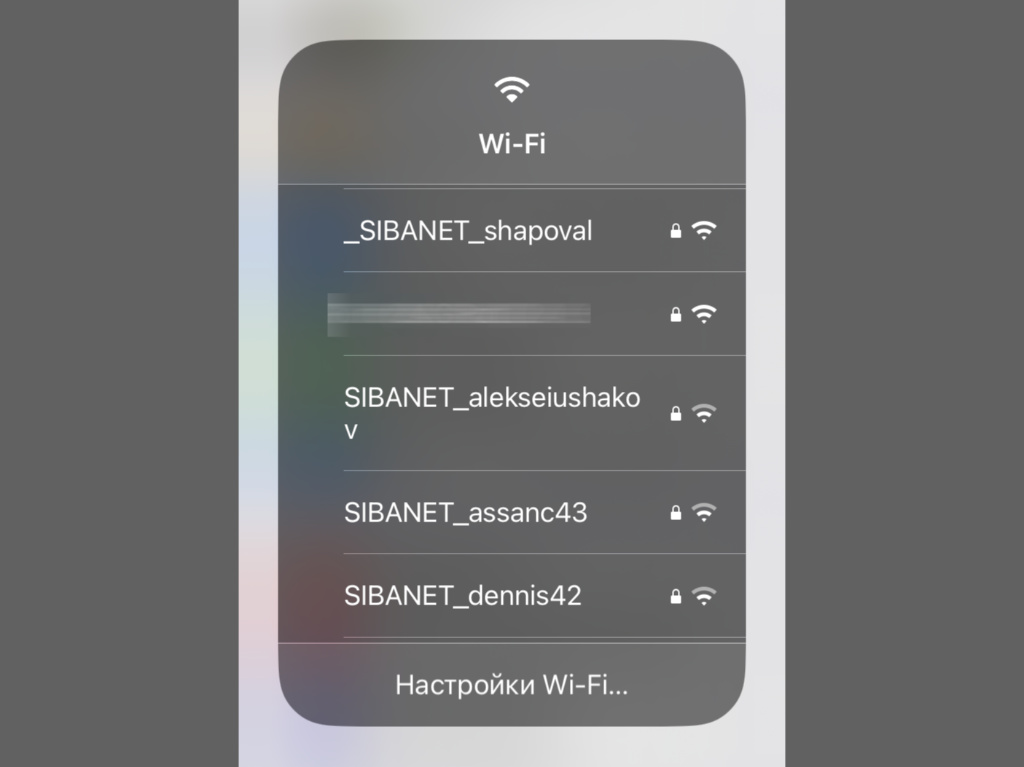
Максимально быстрый способ переключиться между доступными сетями
✓ Что сделать: откройте «Пункт управления», разверните плашку управления подключениями и задержите палец на значке Wi-Fi.
Удобно, когда нужно переключиться между 2 ГГц и 5 ГГц.
17. Действия на постукивания задней панели настраиваются
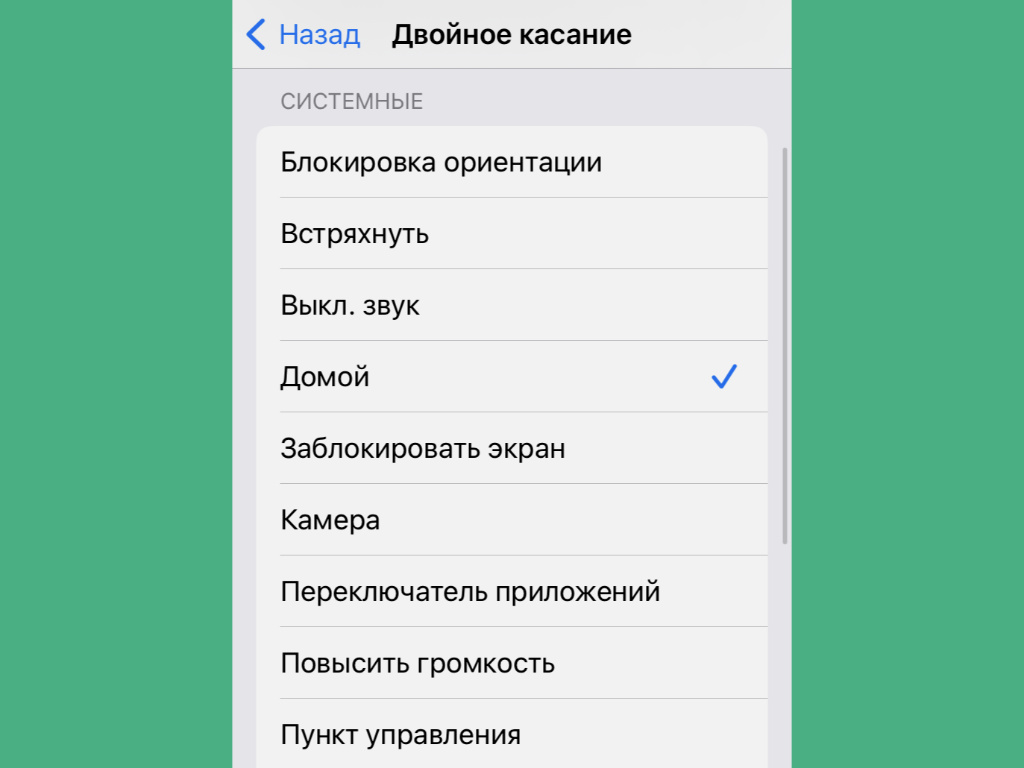
Выбор действий внушительный
✓ Что сделать: откройте «Настройки», перейдите в раздел «Универсальный доступ», разверните меню «Касание» → «Касание задней панели», определите вариант прикосновения и необходимое действие по своему желанию.
Уникальная фишка, которая срабатывает даже через толстый защитный чехол.
18. Можно скрывать рабочие столы и снова показывать их
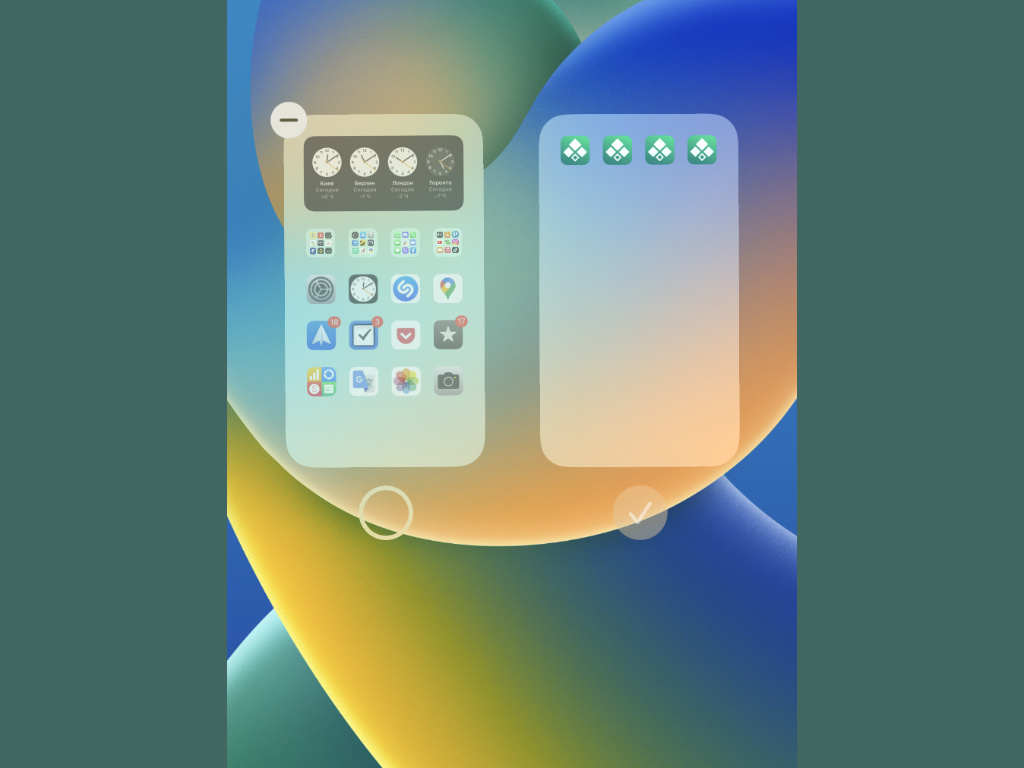
Рабочие столы могут быть функциональными под какие-то сценарии
✓ Что сделать: перейдите в режим редактирования рабочих столов длительным прикосновением к экрану, разверните раздел работы с ними нажатием на переключатель с точками, переведите в неактивное положение необходимый тумблер.
Получится создать несколько рабочих столов под разные задачи, чтобы включить и выключать их по своему желанию.
19. Качество записей в «Диктофоне» можно сильно улучшить
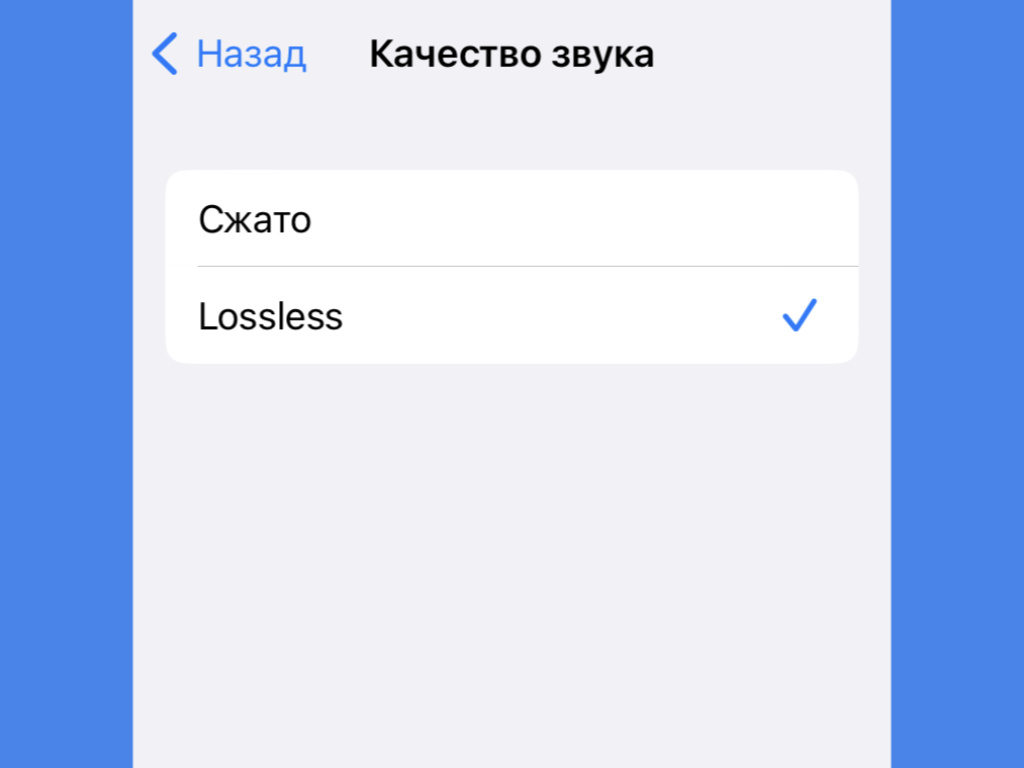
Достаточно отказаться от сжатия
✓ Что сделать: откройте «Настройки», перейдите в раздел «Диктофон», разверните меню «Качество звука», выберите вариант Lossless.
В стандарте записи сохраняюсь со сжатием, которое съедает качество. Впрочем, переключиться на альтернативный вариант — вообще не проблема.
20. Украденные пароли iOS может выявлять автоматически
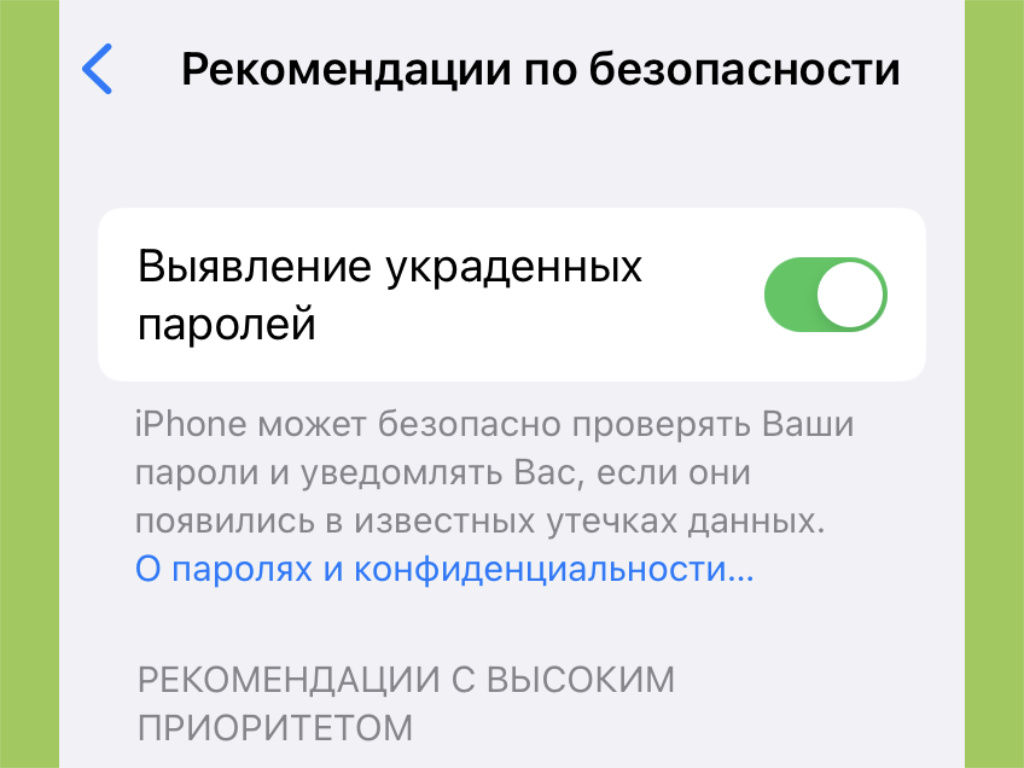
Пароли проверяются по слитым в общий доступ базам
✓ Что сделать: откройте «Настройки», перейдите в раздел «Пароли», разверните меню «Рекомендации по безопасности», переведите в активное положение переключатель «Выявление украденных паролей».
Все найденные в базах пароли лучше заменить.
- 20 полезных виджетов для экрана блокировки iPhone на iOS 16. Важно попробовать
- Эти 20 советов повысят автономность iPhone. Да, лучше использовать светлую тему
- 20 необычных советов по Apple Watch. Управляем часами, сжимая руку в кулак
- Эти 20 советов прокачают автономность MacBook. Плюс 2–3 часа гарантировано
- Эти 20 приложений нужно ставить на каждый Mac. Реально полезные
Реклама. ООО “реСтор”, ИНН 7709678550



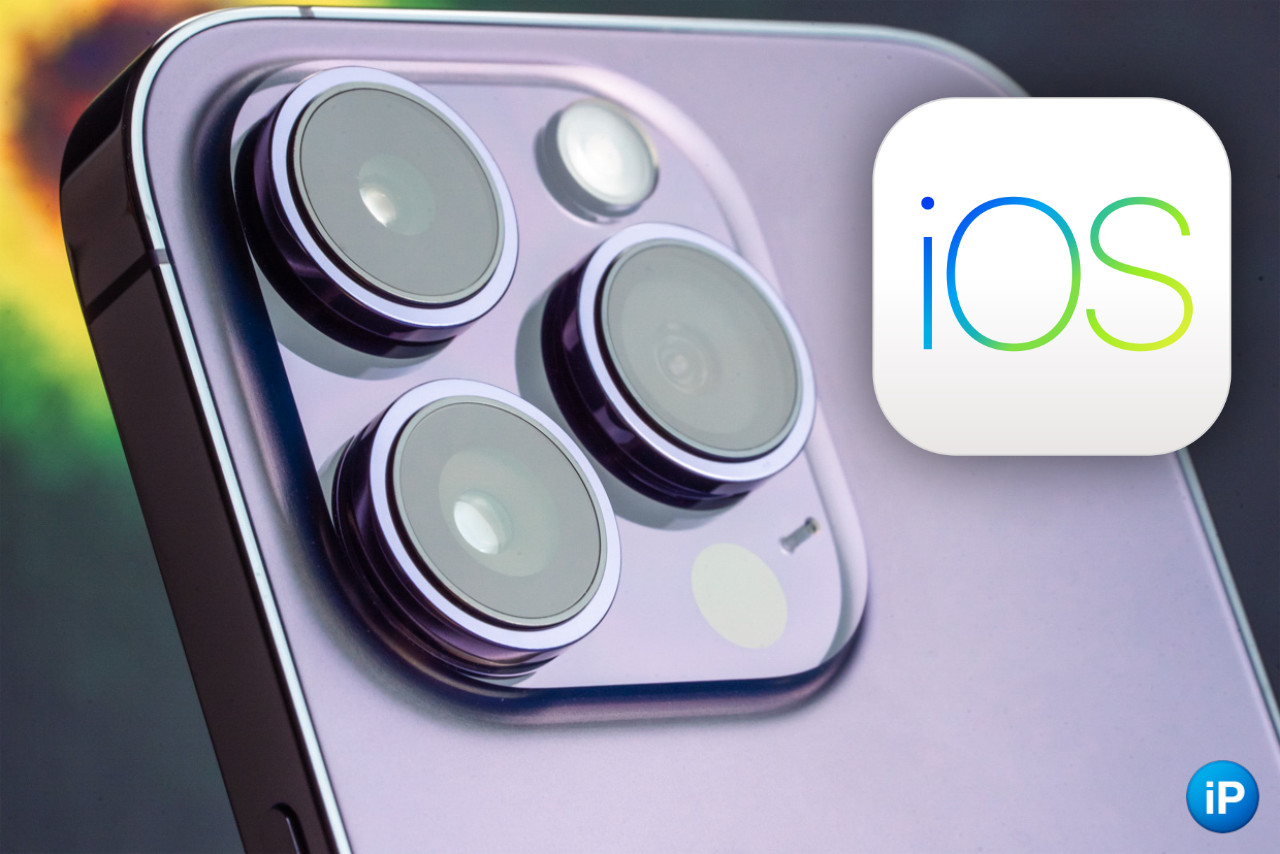

 (136 голосов, общий рейтинг: 4.29 из 5)
(136 голосов, общий рейтинг: 4.29 из 5)







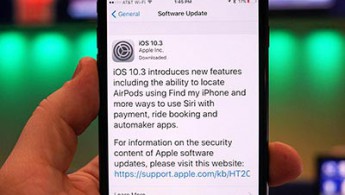
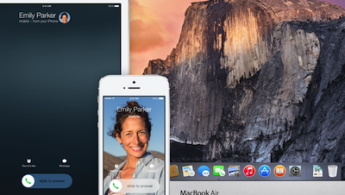
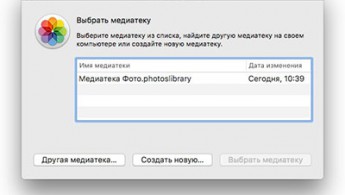

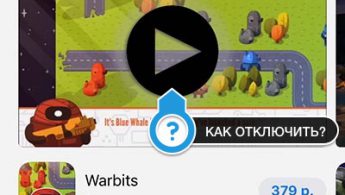
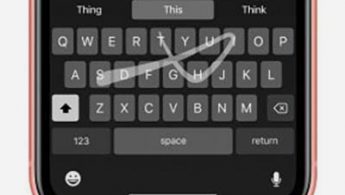
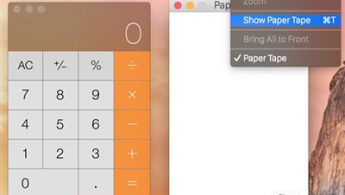

18 комментариев
Форум →